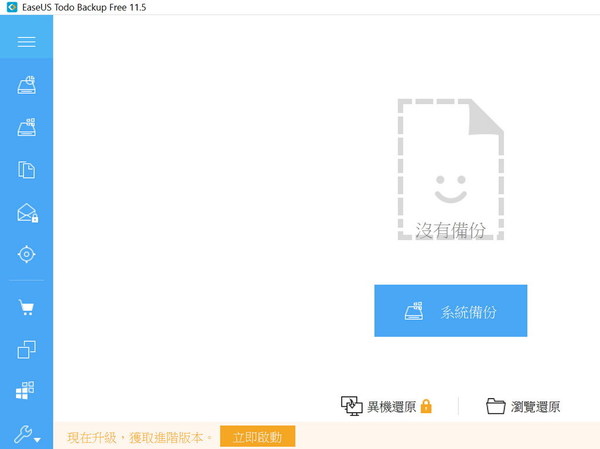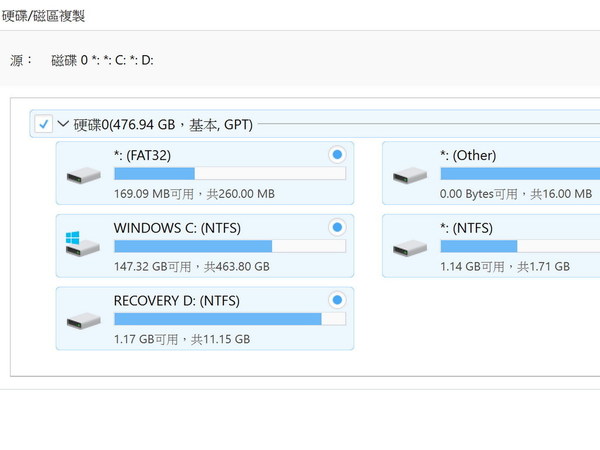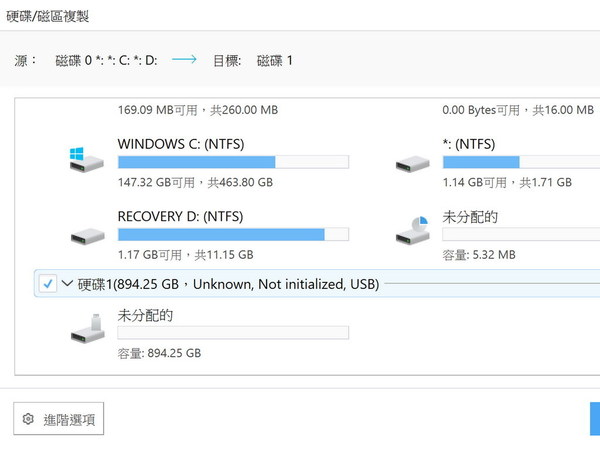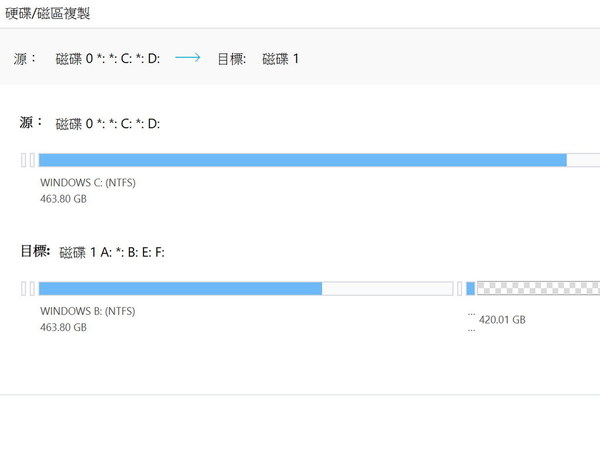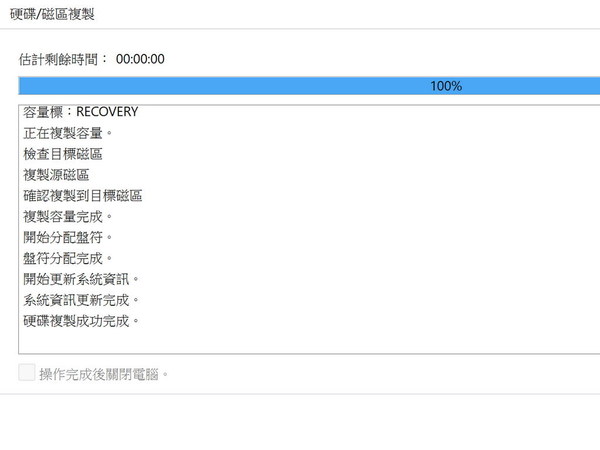部分 SSD 固態硬碟廠商深知用戶對資料轉移的需求,會隨機附送備份軟件,但其實用戶毋須以此作為買機的主要考慮因素,因可很容易找到免費程式代替,例如《EaseUS Todo Backup Free》!如果你不懂得如何將舊硬碟或 SSD 硬碟內的資料,連同作業系統快速轉移到新買的 SSD 硬碟,參看以下示範即可!
Step 01
連接 SSD
對於桌面電腦用戶,可以將 SSD 硬碟直接連接到電腦;筆電用戶則可透過外置方法接駁 SSD 硬碟,建議額外選購 USB 3.0 外置硬碟盒,皆因完成轉移工作後,亦能藉它安裝舊硬碟作備份之用。
Step 02
安裝程式
從《EaseUS Todo Backup Free》官網下載程式,以資料轉移而言,選擇免費版本即可。
【熱門話題】
Step 03
選擇硬碟
從程式左方功能表內,選擇左下方的「克隆」功能,並選擇「硬碟複製」,建議完整選擇整個硬碟或 SSD 硬碟內的所有分區。
Step 04
設定目標
此時要選擇新 SSD 硬碟,若電腦內已有相同容量的裝置便應小心確認,否則所有資料將被覆蓋。
【熱門話題】
Step 05
預覽分佈
程式將會以圖表方式,顯示資料轉移後的容量分佈,若新 SSD 硬碟的容量大於舊硬碟,轉移過程將不會出現問題;若新 SSD 硬碟的容量較少,則要注意是否有足夠空間容納需轉移的資料。
Step 06
開始轉移
當確認一切無誤,便可正式開始轉移工作,需時多久視乎資料量而定,建議在晚上電腦閒置時執行此動作。完成後,只要將 SSD 硬碟連接電腦,便能繼續原有的使用環境。
- [資料]
- 軟件名稱:《EaseUS Todo Backup Free 11.5》
- 適用平台:Windows XP 或以上
- 檔案大小:92.9 MB
- 軟件售價:FREE
- 下載網址
Source:ezone.hk